Microsoft очень хотела, чтобы ее операционная система была простой в использовании. Не совсем понятно, достигла ли она своей цели, но простым пользователям, не любящим долгие ковыряния в настройках системы, жить явно стало труднее.
Вот, к примеру, простая задача: переключить видеосистему с мультимониторного режима на одномониторный, что может понадобиться для некоторых игр, которые не слишком приветствуют два одновременно работающих монитора. В Windows XP нужно выполнить такие действия: щелкнуть правой кнопкой по рабочему столу, выбрать «Свойства», щелкнуть по значку второго монитора и убрать флажок «Расширить рабочий стол на этот монитор». Щелкните по кнопке «ОК», и через несколько секунд все будет готово.
В Vista все изменилось: нужно в контекстном меню выбрать команду «Персонализация» и щелкнуть по ссылке «Параметры экрана». Или, допустим, вы хотите открыть Диспетчер задач. В ХР нужно нажать комбинацию Ctrl+Alt+Del. В Vista сначала появится экран приветствия, и уже оттуда можно вызвать Диспетчера задач. Для пользователей, привыкших к ХР, все это не очевидно.
Можно предположить, что в Vista все стало, так сказать, более последовательным. Не знаю, как вам, но мне тысяча лишних щелчков ежедневно совсем не нужна. Это просто нерациональный расход времени и невыносимое раздражение от совершенно бесполезной работы.
Компания Stardock, известная практически каждому своими замечательными утилитами представляет свой новый продукт TweakVista. За программу придется выложить свои кровные 20 долларов. Но есть испытательная версия, доступная для свободной загрузки.
Данный краткий обзор основывается на версии 0.9. В финальной версии, возможно, будет больше возможностей, а также может измениться интерфейс.
«Мать» для панели управления
TweakVista это действительно «панель управления для панели управления». Во-первых, программа позволяет из одного окна получить доступ ко многим глубоко сидящим настройкам. Во-вторых, она может менять такие параметры, которые вообще стандартными средствами не настраиваются, например, режим энергосбережения процессора.
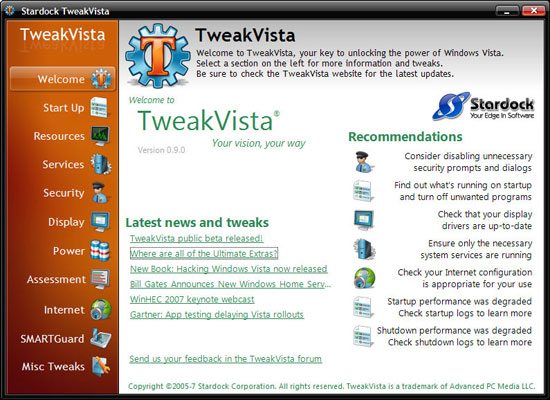
Когда вы запустите TweakVista, откроется страница приветствия, предоставляющая ссылки на сайты с новостями. В левой части окна расположились несколько команд. Несмотря на свои названия, они, в принципе, ничего не меняют, а только ведут на другие закладки окна программы, где уже можно выполнить требуемые настройки вручную. Сей факт, возможно, кому-то не понравится, так как сбивает с толку. К примеру, что простому смертному даст загадочная фраза «Скорость завершения работы может снизиться. Просмотрите журнал».
Хорошо! Щелкаем по ссылке. Еще одна не менее загадочная фраза сообщает нам, что процесс Windows Shell Services DLL замедляет процесс завершения работы на целых (или всего) 651 миллисекунду. Уже интересно?!
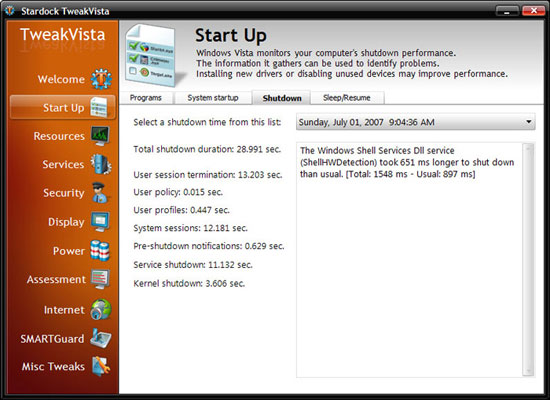
Еще интереснее становится тогда, когда обнаруживаешь, что больше информации нет. И не ясно, куда эти миллисекунды делись? Никакого намека на то, что надо делать.
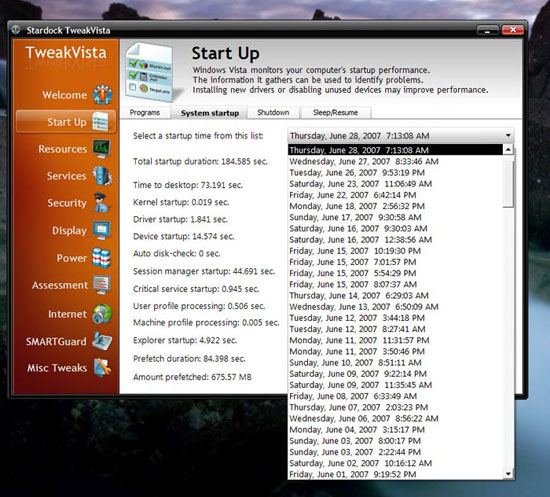
На этой вкладке можно просматривать и другие системные логи. Но встроенные в Vista средства более информативны. Программе не хватает возможностей, присущих Монитору производительности Windows. Его, кстати, можно вызвать из самой TweakVista, но уже с другой вкладки - вкладки «Ресурсы». Есть возможность изменить список автозагрузки, примерно так, как это делается программой msconfig .
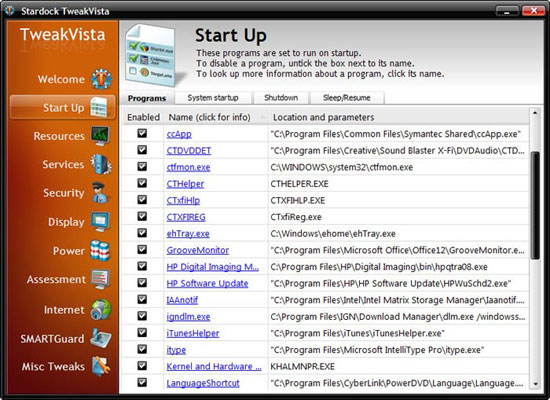
Безопасность и стабильность системы
Вы можете просмотреть настройки безопасности системы и изменить их с помощью готовых профилей или вручную.
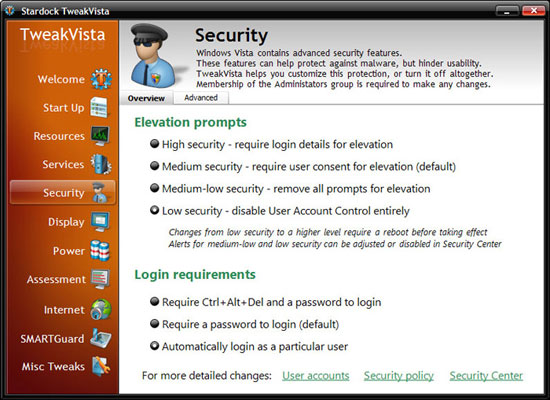
TweakVista может, используя SMART, контролировать работоспособность жестких дисков. К сожалению, это возможность доступна только для одиночных дисков. Диски, входящие в RAID-массив, не видны в программе.
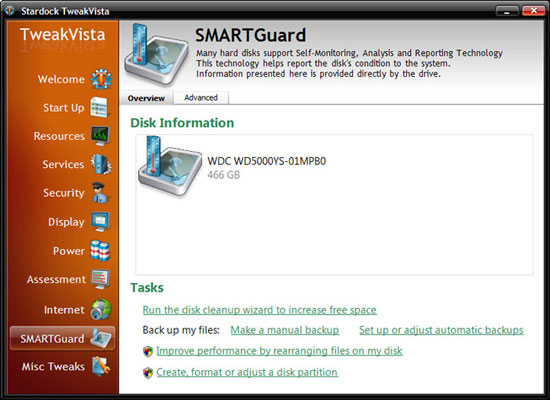
Не стоит забывать, что программа изменяет критические параметры, и не грамотное использование может привести к падению системы. TweakVista автоматически создает точку восстановления при каждом использовании. Поэтому, не забудьте включить System Restore перед запуском программы (если оно почему-то было отключено).
Службы
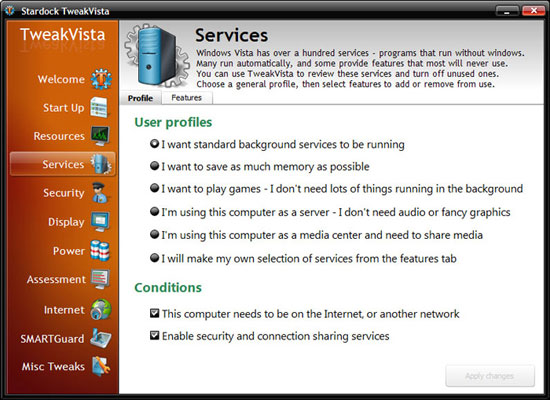
Одна из очень важных вкладок - «Службы». Вы можете включать и отключать любые службы.
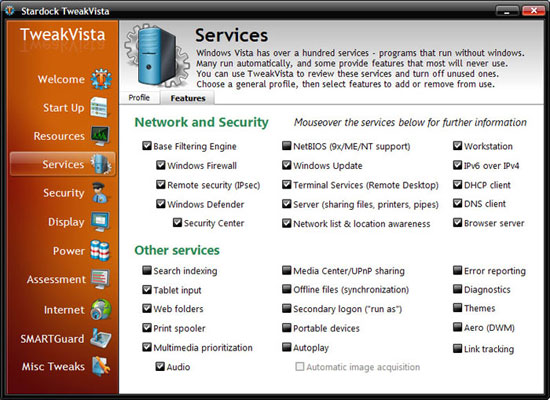
Чтобы уберечь пользователя от неверных действий, TweakVista активно манипулирует всплывающими подсказками с подробными описаниями служб.
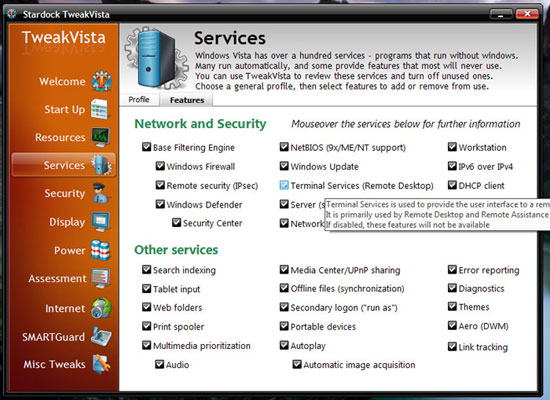
Ресурсы
TweakVista предлагает вам посмотреть на то, что происходит в вашей системе, если, вдруг, захотите! Откройте вкладку «Ресурсы» и увидите окно, в котором подробно расписано использование памяти различными процессами.
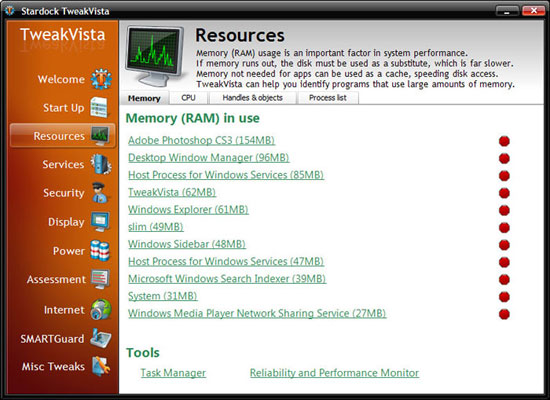
Есть возможность получить информацию об использовании хендлов. Хотя многие не знают, что это такое, но иногда может возникнуть такая ситуация, когда все доступные хендлы исчерпаны, памяти при этом предостаточно. Возникает ошибка. Такое явление часто давало о себе знать в ХР. В Windows Vista этот предел гораздо выше.
Конечно для простого пользователя информации минимум. Это, похоже, связано с недоверием к нему компании Stardock. Почему я так решил? Да потому, что даже системный диалог «Отправка отчета об ошибке» дает пользователя гораздо больше информации.
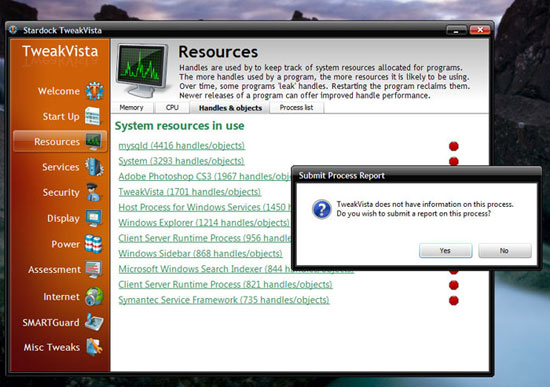
Настройки Internet
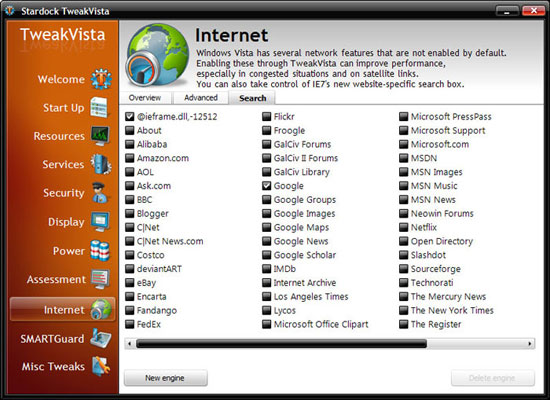
Отчет о производительности
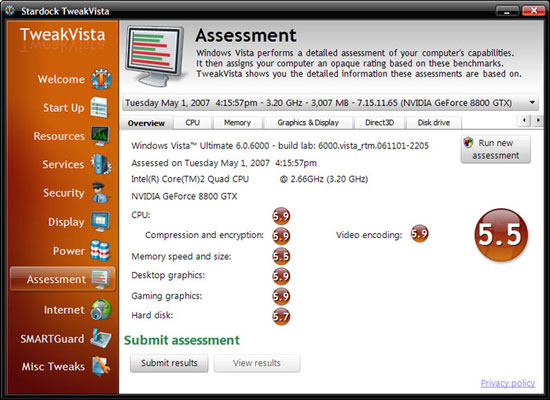
В принципе, разглядывание отчета о производительности не самое интересное занятие. Тем более, что мы уже имели честь поглядеть на него в панели управления. Заглянув на последнюю вкладку, с удовлетворением понимаешь, что Vista жива, и работа кипит.
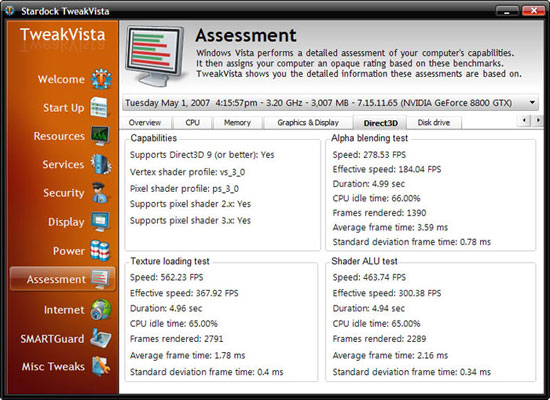
Хотя в начале я сказал, что TweakVista находится в стадии бета-тестирования, сомнительно, что в финальной версии появится что-то еще.
Особенность программы заключается в том, что она объединяет в едином инструменте многие средства панели управления, только в более удобном виде, открывает доступ к некоторому количеству скрытых настроек, позволяет немного «потвикать» саму систему и стандартные приложения, чтобы прибавить им жару и сделать более удобными. Вот так, то!
Однако с некоторыми своими обязанностями TweakVista справляется далеко не так хорошо, как хотелось бы. Ну, например, как говорилось выше, практически не дает информации об использовании памяти. Или, допустим, мне бы хотелось видеть грамотные советы для более качественной оптимизации моей системы. TweakVista - программа для тех пользователей, которые хотят хорошенько порыться в своей системе. И именно им решать, получат ли они за 20 баксов то, что хотят или нет!
Перевод: Вадим Исаков
English: www.extremetech.com
- Vista Tweaker 0.2 Beta (download)
- Обратиться в "Интерфейс" за дополнительной информацией / по вопросу приобретения
- Подробнее о продуктах Microsoft
- Курсы по продуктам Microsoft
- Подписаться на рассылку "Проект mic-hard - все об Windows XP - новости, статьи, советы"
- Подробнее о Windows Vista
- Как и где купить Windows Vista? (495) 925-00-49 - телефон горячей линии по ценам и лицензионным схемам Windows Vista. Купи Windows Vista и получи подарок!